Dropbox より無料版では利用可能なデバイス数に制限が入るというアナウンスがあった。
2019 年 3 月より、Basic ユーザーがリンクできるデバイスは 3 台までとなります。
アカウントにリンクできるデバイス数に制限はありますか? – Dropbox ヘルプ
今月から同時に利用できるデバイスは3つまでとなるらしい。Web ブラウザからの利用に関しては問題ないが、3を超えるデバイスでアプリから Dropbox を利用するのであれば有料版を購入する必要があるようだ。
無料版で且つ3以上のデバイスをリンクしている場合、新たなデバイスで Dropbox アプリを利用できない。そのため新たなデバイスを追加する際にはリンクを解除する必要がある。
このページでは Dropbox でリンクされているデバイスを解除する方法を紹介する。
Dropbox でデバイスとのリンクを解除する方法
Web ブラウザで Dropbox へログインし、右上の自分のアイコンをクリックして「設定」を開く。
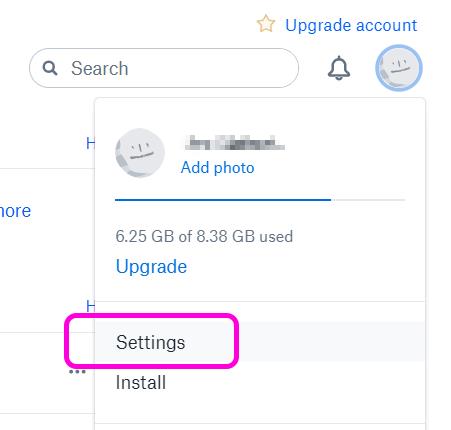
「設定」画面から「セキュリティ」タブを開き、下へスクロールしていくと「デバイス」という項目がある。
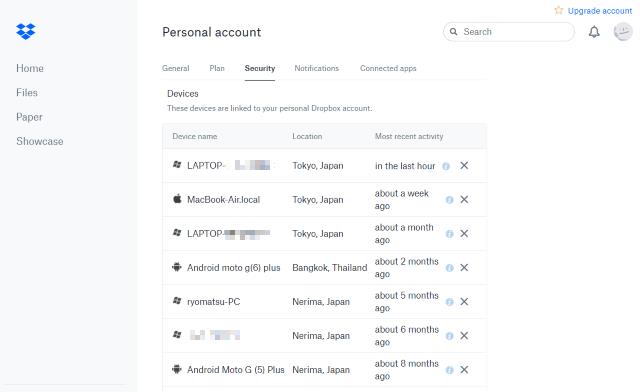
ここには現在 Dropbox とリンクされているデバイスの一覧が表示される。手動でリンクを解除しない限りはここに残り続けるようだ。この一覧より削除したいデバイスを探し、右側にある「×」ボタンをクリックしよう。
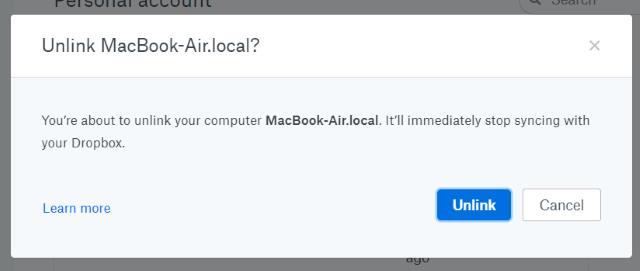
本当にリンクを解除して良いか、というダイアログが表示される。問題なければ「Unlink」ボタンを押して解除しよう。
そうするとこのデバイスからは Dropbox にアクセスできなくなる。もう一度このデバイスで Dropbox を利用したい場合は再度そのデバイスから Dropbox アプリを起動しログインすれば良い。
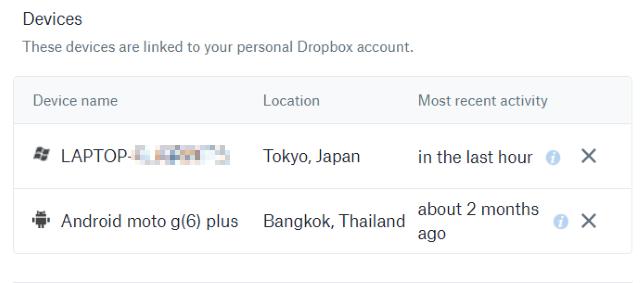
整理した結果、デバイス数が二つになった。個人的には無料版でも容量は問題ないし、利用するデバイスも精々3つまでなので問題は無い。
もし利用デバイスが3を超えているのであれば上記のようにリンクを解除したり、アカウントをアップグレードして対応しよう。
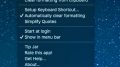
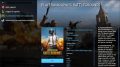
コメント